Инструменты Magnification и Rectangle
Инструмент допускает настройку. Двойным щелчком по кнопке инструмента можно вызвать диалоговое окно Rectangle Tool (рис. 2.5).
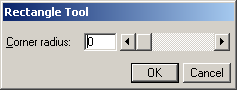
Рис. 2.5. Диалоговое окно Rectangle Tool
В этом окне можно указать радиус закругления вершин прямоугольника. Значение можно задать в левом числовом поле или установить его с помощью ползунка. Для радиуса закругления действуют общие единицы измерения, установленные в панели свойств. При большом значении радиуса закругления можно нарисовать даже овал (рис. 2.4). Следует отметить, что заданный радиус действует как параметр по умолчанию и все последующие прямоугольники будут иметь установленные параметры фаски.
Геометрические параметры любого нарисованного прямоугольника можно отредактировать при помощи палитры Object Inspector. Для этого надо отметить прямоугольник и вызвать палитру Object Inspector, если она не присутствует на экране. Самый простой способ визуализации палитры – это клавиатурная комбинация CTRL + I, а самым надежным, но медленным приемом является использование команды главного меню Window › Inspectors › Object.
На рисунке 2.6 показана палитра, в полях которой содержатся геометрические параметры отмеченного прямоугольника:
X, у – координаты левого нижнего угла прямоугольника, w – ширина, h – высота, Corner radius – радиус закругления углов.
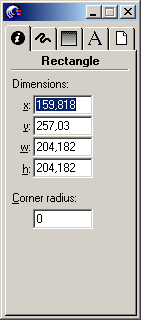
Рис. 2.6. Палитра Object Inspector для редактирования прямоугольников
Чтобы изменить параметр прямоугольника, необходимо ввести нужные значения в соответствующие поля и подтвердить выбор нажатием клавиши Enter.
Следует отметить, что фигуры, которые создает инструмент Rectangle, являются группами. Группа – это множество элементов документа, взаимное положение которых фиксировано. Завершенные фрагменты публикации или сложные составные элементы обычно превращают в группы. В программе FreeHand прямоугольники представляют собой группы, состоящие из четырех прямых линий. Если переместить указателем вершину отмеченного прямоугольника, то размеры всех его сторон будут меняться согласованно, с сохранением параллельности сторон. После выполнения команды разгруппирования (CTRL + U) прямоугольник превращается в обычную замкнутую кривую, вершины который могут занимать любое положение. При помощи указателя разгруппированный прямоугольник можно превратить в трапецию, ромб, параллелограмм или четырехугольник.
